Así que te sumergiste en la planificación digital, compraste algunas pegatinas digitales realmente lindas de Etsy o KDigitalStudio.com y ahora estás pensando en qué hacer a continuación. ¿Qué es una hoja de pegatinas GoodNotes precortada? ¿Cómo se utilizan los PNG individuales? ¿Los necesito? Y ahora GoodNotes Elements… ¿eh? ¡Aquí encontrarás todo lo que necesitas saber sobre las pegatinas digitales en GoodNotes!
Hojas de pegatinas digitales precortadas
Yo mismo y ahora algunos otros creadores de pegatinas digitales ofrecemos algo que llamo hojas de pegatinas prerecortadas que están codificadas específicamente para GoodNotes. Esto significa que esos archivos sólo se pueden abrir y usar en la aplicación GoodNotes, pero no importa qué dispositivo: si tienes GoodNotes en tu iPad, puedes usarlos. O tu macbook, puedes usarlo allí también. Sabrá si es un archivo GoodNotes porque el tipo de archivo termina en .goodnotes.
Entonces, si no está familiarizado con las hojas de calcomanías GoodNotes precortadas, básicamente es una hoja de calcomanías digitales y, dado que yo importé y recorté todo manualmente, puede simplemente enlazar y copiar las calcomanías que desea usar y luego pegarlas en Tu agenda digital. También puedes hacer esto en pantalla dividida si prefieres esa configuración. Si no puedes enlazar individualmente una pegatina, asegúrate de que "Imágenes" esté activada debajo del lazo. Y si aún no puedes hacerlo, entonces tu hoja de calcomanías no es mía y es posible que en realidad no sea un archivo de Goodnotes. Recuerda: tiene que terminar en .goodnotes.
Uso de hojas de pegatinas precortadas con Google Drive
Algo importante a tener en cuenta aquí: Google Drive odia la mayoría de los tipos de archivos que no son .png, .pdf estándar, ya sabes, si tienes un archivo GoodNotes guardado en Google Drive por cualquier motivo y haces clic en él, en realidad te mostrará algunos. de los datos que se codifican en ese archivo. Ignore todo eso y simplemente haga clic en el botón de descarga para descargar el archivo normalmente. No entres en todo esto. Simplemente presione el botón de descarga. De todos modos, recomiendo usar el navegador Safari y el administrador de archivos integrado de Apple, Archivos, porque es más fluido, especialmente con cosas como esta.
2 formas de importar hojas de pegatinas a GoodNotes
Entonces, para importar una hoja de pegatinas precortadas, hay dos formas. Número 1: si lo descargaste de Safari, dirígete a archivos, carpeta Descargas, localiza el archivo que termina en .goodnotes desde aquí para poder compartirlo en la aplicación GoodNotes. La segunda forma es básicamente la inversa. En lugar de GoodNotes, haga clic en el ícono + en la pantalla principal, importe desde y luego busque su archivo .goodnotes para su hoja de calcomanías.
PNG individuales: qué son y cómo utilizarlos
Ahora hablemos de otras formas en las que puedes usar pegatinas digitales fuera de las hojas de pegatinas precortadas. La primera forma es tener sólo los archivos de pegatinas individuales originales. Entonces, para mí, simplemente los llamo PNG individuales. Consejo importante aquí: PNG puede codificar fondos transparentes. Entonces, si usas stickers que son JPEG, por ejemplo, tendrás un fondo blanco. También puede tener fondos blancos y seguir siendo PNG porque pueden tener fondos, pero PNG se usa como tipo de archivo de imagen para transparencia. A menudo, los PNG individuales se comprimirán. Y puedes simplemente tocar para descomprimirlos en el iPad. O haz doble clic si estás en Mac. Puede guardarlos en el carrete de su cámara si lo desea. Recomiendo simplemente mantenerlos en archivos o, si tiene una administración de archivos preferida, moverlos allí. Puedes dividir la pantalla y arrastrar y soltar la pegatina que deseas usar. O puede usar la herramienta de imagen en la barra de herramientas de GoodNotes si tiene algo guardado en el carrete de su cámara.
¿Qué son los elementos de GoodNotes?
Por último, quería cubrir Elementos. Elements es una herramienta más nueva agregada por el equipo de GoodNotes y tengo una Video completo dedicado al uso de Elements y cuándo es una buena idea usar Elements, pero quería cubrirlo nuevamente aquí porque hicieron el cambio exacto que esperaba que hicieran y que en realidad mencioné en ese video de Elements.
Entonces, Elements en esencia es simplemente un administrador de portapapeles. Puede enlazar y agregar lo que quiera guardar en algo llamado colección y luego acceder a él en cualquier archivo que haya importado a GoodNotes. Puedes agregar texto, imágenes, tu letra y mucho más. Digamos que si tienes una configuración diaria que realmente te encanta con tu escritura a mano, pegatinas, texto, lo que sea, puedes guardar toda esa configuración como un elemento.
Agregar pegatinas digitales a elementos
Pero quiero cubrir una manera fácil de agregar tus paquetes de stickers a Elements, que recomiendo para tus stickers más usados. Entonces haga clic en los elementos, desplácese hacia la derecha y luego haga clic en el ícono +, así es como se crea una colección. Puedes nombrar la colección como se llame el conjunto de pegatinas y tal vez el creador para mantener todo organizado. Y luego, la forma más rápida es dividir la pantalla y abrir los PNG individuales. Voy a presionar Seleccionar todo y luego arrastrarlos y soltarlos en Elementos. Ahora que todo ha terminado en Elements, simplemente haré clic en Listo. Y ahora tengo todos mis stickers más usados listos para colocar en todos mis archivos importados a GoodNotes.
Compartir una colección de elementos
Una nueva característica que estoy MUY feliz de que finalmente hayan agregado es la capacidad de compartir una colección, por lo que todos los paquetes de stickers futuros de KDigitalStudio ofrecerán un archivo que termine en .collection. Entonces, para importar un archivo .collection, lo has adivinado, es exactamente la misma manera que importar un archivo .goodnotes, ya que es más o menos lo mismo. Entonces Archivos> Descargas y luego haga clic en el archivo y compártalo en GoodNotes. Debería importarse automáticamente a una colección de Elementos. Ahora hay tres tipos de archivos diferentes para usar pegatinas digitales con GoodNotes. Asegúrese de que GoodNotes esté completamente actualizado al menos a la versión 5.8, aunque he notado que en versiones anteriores de GoodNotes no reconoce la extensión del archivo de la colección.
Diré que el equipo de GoodNotes tiene una tendencia a probar algo por un tiempo y luego quitárselo (borrador de precisión), por lo que es muy posible que compartir e importar una colección de elementos pueda generar algunos problemas para algunas personas o no tendrá soporte futuro. Así que supongo que lo veremos con el tiempo. Pero por ahora, es bastante bueno.
¡Y eso es todo! Parece mucho, pero una vez que domines todo este asunto de la planificación digital, podrás usar pegatinas digitales con facilidad. ¿Prefieres verlo todo en acción? Echa un vistazo a mi Video de YouTube que cubre todo lo que compartí en esta publicación.

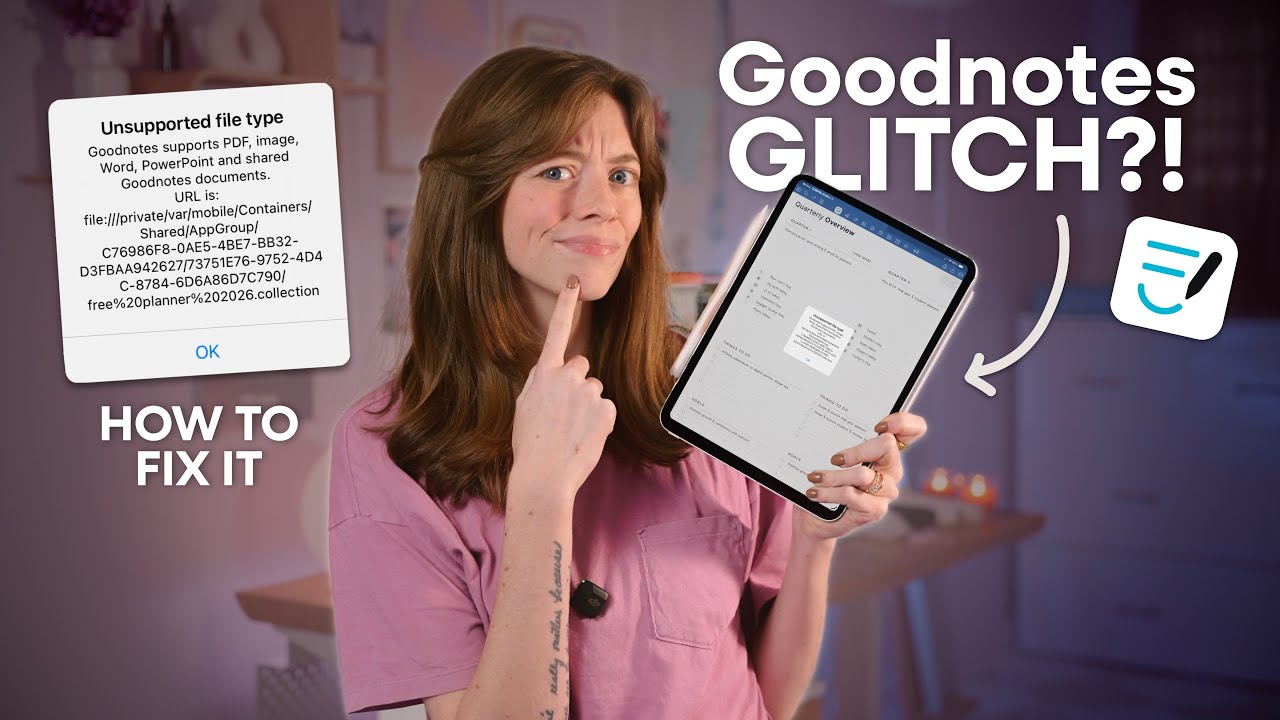

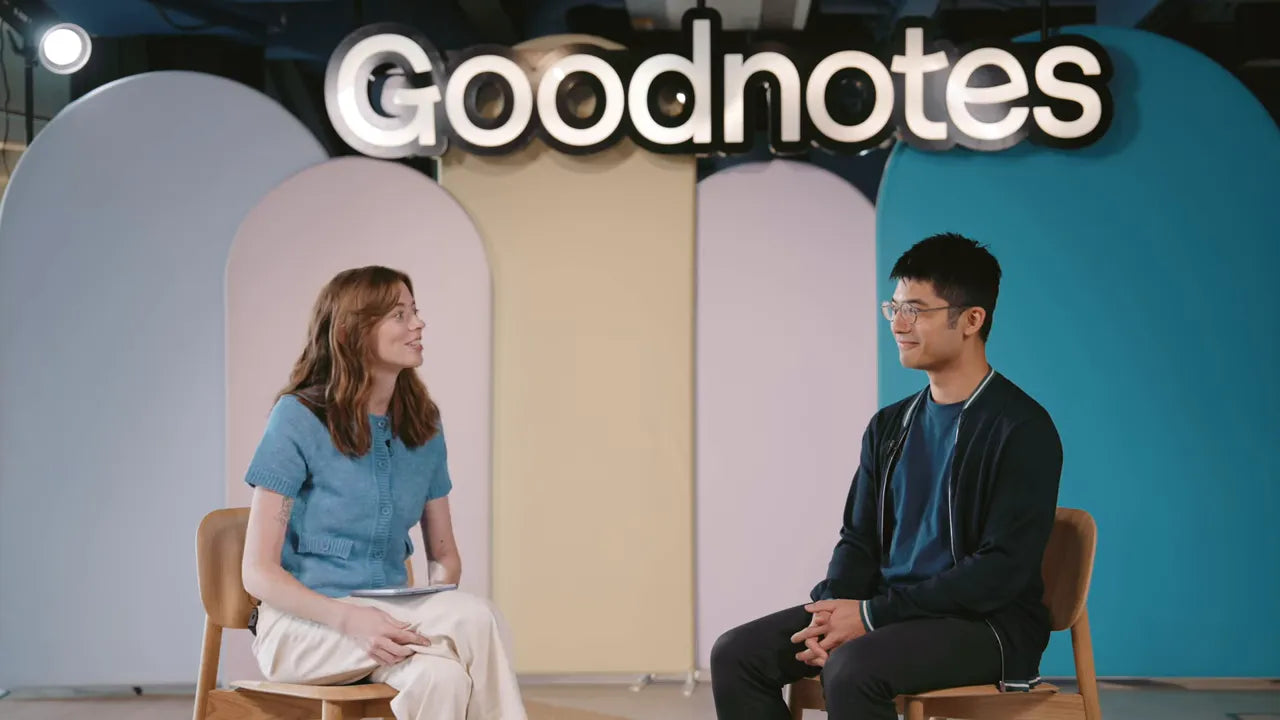
Share:
iPad Mini 6: ¿todavía vale la pena?
Compras de regreso a clases como estudiante con iPad
9 comentarios
Beatiful
Beatiful
Beatiful
Intriguing puzzles, crossword joy, Scrabble battles – word games spark intellect, fuel passion, and captivate hearts. https://playwordgames.org
What is the smallest file size to download, and PLEASE add more freebies to your store , i’m like broke